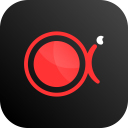
傲软录屏免费终身版
专业易用的录屏软件,支持多种录制模式,免费无水印,轻松录制高质量视频
版 本:1.6.6.18
软件大小:1.82 MB
授权类型:未知
收费类型:未知
软件语言:简体中文
应用平台:WinAll
更新时间:2023-12-02
傲软录屏免费终身版是一款功能强大的电脑录屏软件。无论您是想捕捉游戏精彩瞬间、录制视频教程、还是记录重要会议或在线直播,都能轻松实现。傲软录屏免费终身版拥有直观友好的用户界面,操作简单方便,即使是初学者也能迅速上手。它支持多种录屏模式,包括全屏、自定义窗口和区域选择等,满足不同场景的需求。用户可以根据需要调整录屏质量、帧率和音频设置,以达到最佳效果。傲软录屏免费终身版还提供丰富的后期编辑功能,可以剪辑、裁剪、添加字幕等,让您的录像更加专业精美。无论您是个人用户还是企业,傲软录屏免费终身版都是您录制电脑屏幕内容的绝佳选择。
使用手册
1、选择录制范围,选择“录屏幕”模式。
点击模式右侧的向下箭头后展开多种录屏模式。可选择全屏、区域以及自定义等多种录屏选项。
2、选择音源输出
点击“系统声音”右侧向下箭头以展开录音选项。可选择录制系统音、麦克风声音、两者均录或两者均不录。也可进入声音选项检查所选系统音是否为电脑声音设置中的默认系统音,以及所选麦克风声音是否与插入麦克风设备匹配。
3、摄像头录制
插入摄像头设备后,点击“摄像头”并选择插入的摄像头设备名称。若软件未检测到该设备,可重启软件一次,软件会重新检测到摄像头设备。
4、点击“REC”按钮或按下快捷键(F7)开始录制。当倒计时结束时,软件会立即录制屏幕。
独特之处
1、只需键入关键词,内置的MP3搜索引擎就会搜索出您想要的歌曲。试听音乐并查阅音乐质量后,勾选喜爱的音乐并将其添加到下载列表
2、支持高品质的录制声卡及麦克风中的声音,允许用户调节音量及自定义音源
3、本款录音工具中的音频编辑器为您提供剪切、复制、粘贴、合并、混合、添加特效等多种编辑功能。这样您就可以对录制好的音频文件重新编辑并制作铃声了
4、如果您想要在苹果设备上播放录好或下载的音频文件,“添加到iTunes”功能无疑为您带来极大的便利。录音精灵可以将音频文件转换成iTunes兼容格式并一键将歌曲添加到iTunes资料库中
5、一键屏幕截图,并自动将图片保存到电脑
6、将录制好的视频,都是可以定向的转换为多种格式,如:MP4、AVI、WMV、MOV等
应用安装
1.在下载傲软录屏的安装包,双击exe程序,进入安装界面,点击“浏览”选择安装路径,单击立即安装
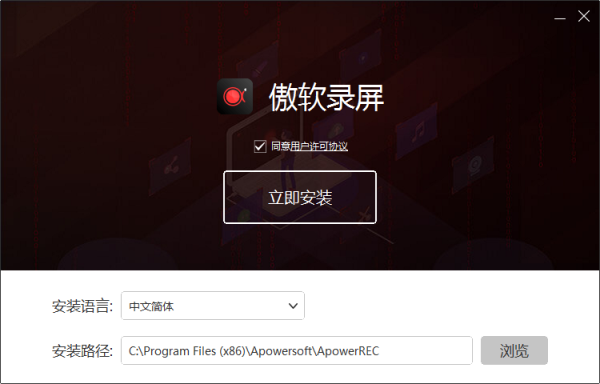
2.软件正在安装,请耐心等待
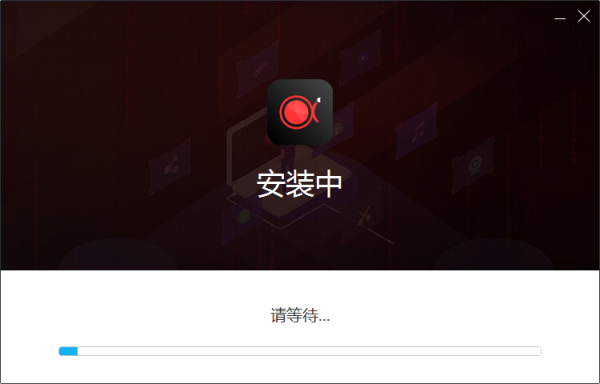
3.安装完成,点击立即体验
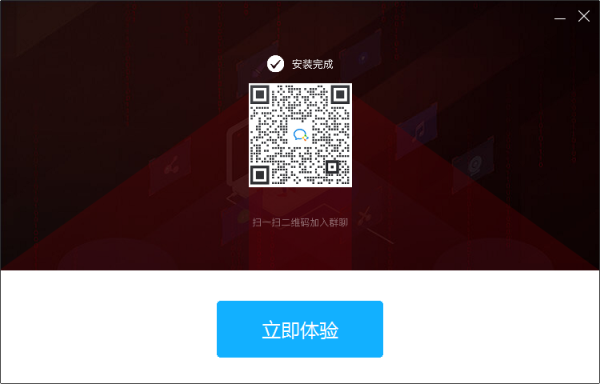
功能特点
1、支持桌面全部录制也支持的区域录制或者画中画录制,看用户自己的选择为主!
2、还帮助大家转格式或者直接剪辑视频,这些都非常的轻松了!
3、有着比较灵活的参数设置,用户按照自己的需求进行导入导出!
4、轻松的录制教学视频和聊天视频,这样就比较简单了!
问答交流
如何减小所录视频文件的大小?
点击软件右上角第三个图标——“设置”,然后将比特率调至5000,编码器调节为H264。同时将MP4设为视频输出格式。最后点击“确定”保存设置。
如何使用计划任务功能?
1.点击“任务”>“计划任务”>“新建任务”。
2.开始时间:鼠标左键点击想要调整的年月日、时分秒,输入具体的数字或滚动鼠标前后来设置任务的开始时间。如果你想要在固定的时间重复录制,只需点击此栏最后的“重复”图标,勾选“重复”。鼠标左键点击“每周一、每周二、每周三、每周四”后,“√”状态下就是已确认在当时循环录制,想要取消,再次点击“√”就可以了。
3.时长/停止时间:选择好想要录制视频的时长或让视频自动停止录制时间。设置时长:输入时分秒,点击“循环”图标,查看循环选项。可以选择“循环录制直到手动停止”,或输入循环录制的次数,如5次、10次等。设置停止时间请参考以上操作。
4.录制区域:点击下拉菜单,选择想要录制的区域,如:全屏、自定义、无等。如果选择“自定义”,就会马上看到一个蓝色的选区。拖拽选区来设置录制区域,点击工具栏中红色的“x”可以重置选区。
5.音频输入:提供无、系统声音、麦克风、系统声音和麦克风供选择。
6.摄像头:如果想要录制摄像头画面,需要在启动ApowerREC前就先插好摄像头,然后在选项中找到该摄像头的名称即可。
7.录制完成:录制视频结束后,可不做任何操作,也可以设置关闭电脑。
8.任务名称:输入新的录屏任务名称或使用默认名称。
9.所有设置都做好后,点击“确认”按键。
以上操作做好后,计划任务就创建成功了。ApowerREC会根据您设置的情况来执行相关操作,该任务会显示在主界面的计划任务栏中。右键点击该任务,你可以在任务开始前,对其进行删除/停止/编辑。
录制不了游戏画面,怎么办?
一般情况下,请在软件设置中勾选“提升画面采集效率(推荐)”即可显示游戏画面,如果勾选之后显示黑屏,请使用窗口模式再进行录制。
在录制多台显示屏时,如何选择另一个屏幕而不是主屏幕?
录制之前,请到软件设置中取消勾选“提升画面采集效率(推荐)”这个选项,即可选择你需要录制的屏幕了。
录制的画面卡住不动,怎么办?
建议到软件设置里检查一下并勾选“防止画面静止”的选项,这样就可以避免画面不动或卡着的情况了。
用户反馈
1、软件操作很简单,功能也较为实用
2、这款软件专业性也很高,是一位朋友推荐的,挺好用
电脑下载地址

